Pour diminuer votre consommation d’encre couleur, une astuce simple est de privilégier l’impression en nuances de gris dès que possible. Bien sûr, certaines situations, comme l’impression d’un diagramme circulaire, nécessitent l’utilisation de la couleur. Cependant, la plupart des images rendent tout aussi bien en noir et blanc. L’impression en noir et blanc, ou en niveaux de gris, n’utilise que de l’encre noire. Voici différentes manières de transformer une image en niveaux de gris sans perte de qualité.
Paramètres d’impression
Si votre but est d’imprimer une image et que celle-ci n’est pas intégrée à un document, commencez par vérifier si les options d’impression de votre imprimante proposent l’impression en niveaux de gris. Malheureusement, l’option « Microsoft Print to PDF » ne propose pas cette fonctionnalité.
Vous pouvez utiliser le navigateur Microsoft Edge pour imprimer en noir et blanc, ce qui constitue une alternative simple et rapide.
Utiliser Paint.net
Si votre imprimante ne permet pas l’impression en niveaux de gris directement ou si la qualité de l’image est dégradée lors de la conversion par l’imprimante, vous pouvez convertir l’image en niveaux de gris avant de l’imprimer.
Paint.net est un excellent logiciel gratuit pour cette tâche, facile à utiliser. Téléchargez et installez Paint.net. Ouvrez l’image que vous voulez convertir. Utilisez le raccourci clavier Ctrl + A pour sélectionner toute l’image.
Une fois l’image sélectionnée, accédez au menu « Ajustements » puis « Noir et blanc ».
Vous pouvez ensuite enregistrer l’image convertie sous un nouveau nom, ou écraser l’original. La qualité de l’image obtenue est généralement très satisfaisante.

Les outils Microsoft Office
Si vous intégrez des images dans un document Word, une présentation PowerPoint ou un tableur Excel et que vous manquez de temps pour convertir chaque image individuellement avec Paint.net, les outils d’édition d’image intégrés à ces applications peuvent vous aider.
Pour convertir une image en niveaux de gris dans l’une des applications Microsoft Office, faites un clic droit sur l’image, puis sélectionnez « Format de l’image » dans le menu contextuel. Un panneau d’édition s’ouvrira sur la droite. Cliquez sur l’onglet « Image » (le dernier). Déroulez les options de couleur et cliquez sur le menu déroulant à côté des préréglages de saturation.
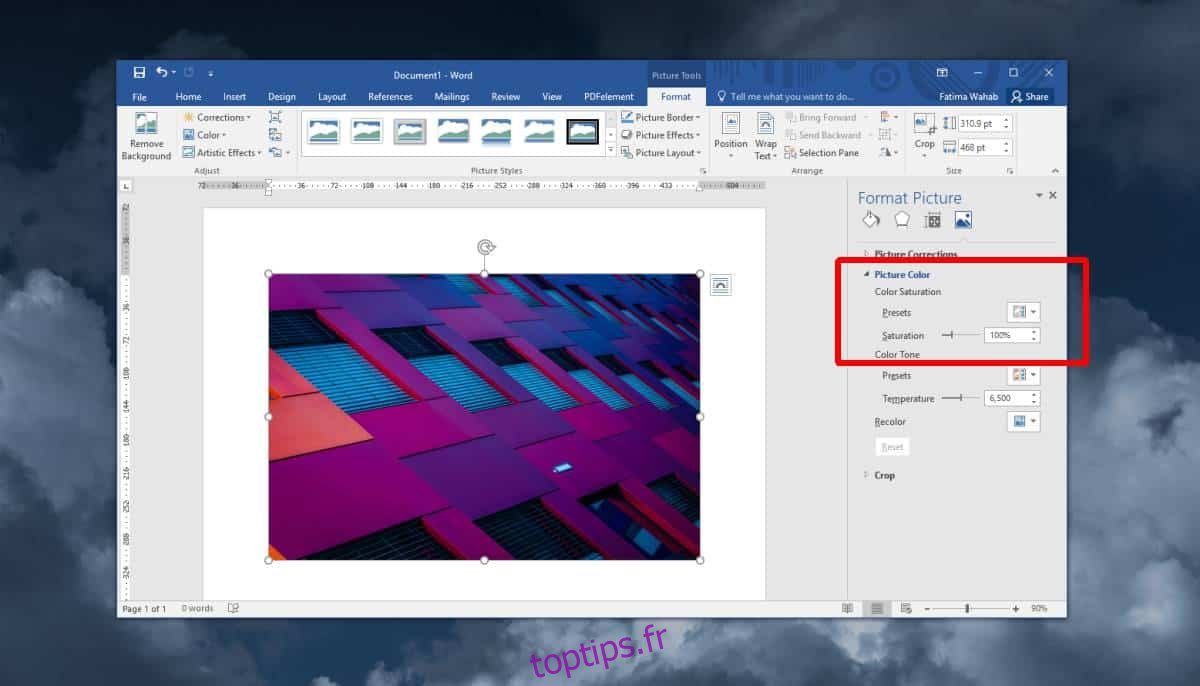
Choisissez l’aperçu en noir et blanc pour transformer votre image en niveaux de gris.
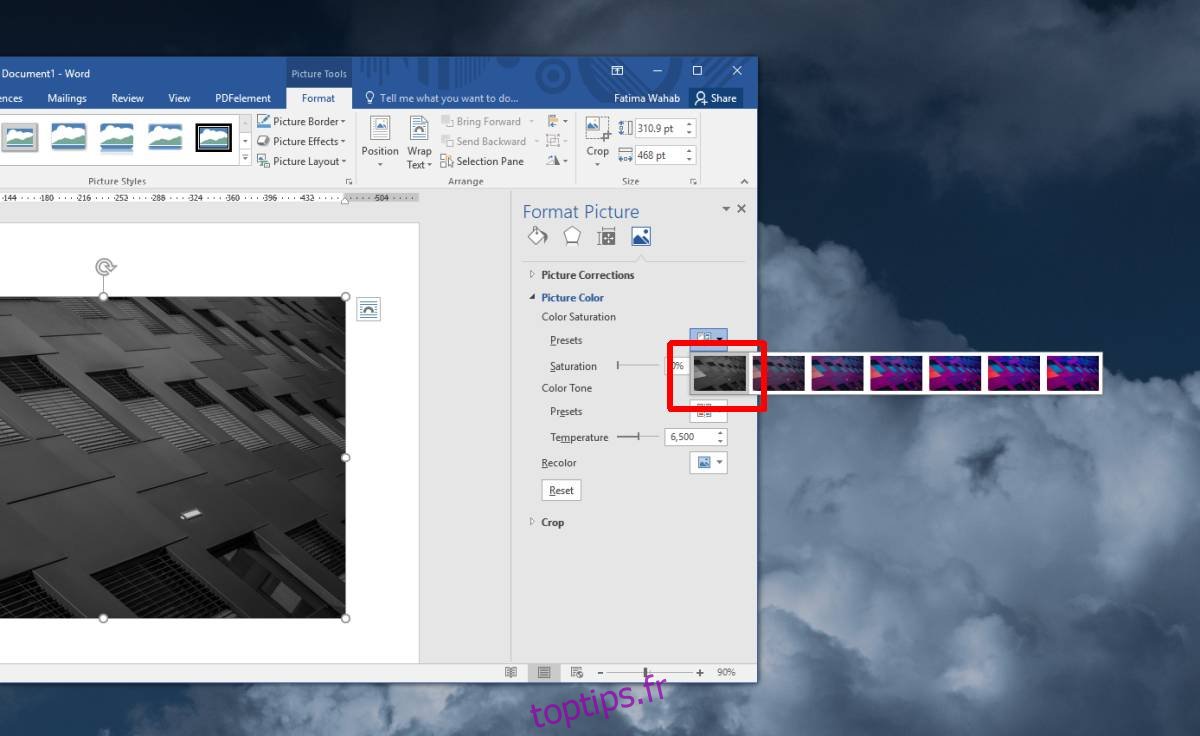
Pour gagner du temps, insérez toutes vos images dans le document, la présentation ou le tableur en premier. Appliquez la conversion en niveaux de gris à une image, sélectionnez l’image suivante et utilisez la fonction « Répéter » pour appliquer le même réglage.
Si la qualité de l’image obtenue avec Paint.net ne vous satisfait pas, vous pouvez également essayer des outils de conversion en ligne. Pour les photos, il est recommandé d’utiliser un logiciel professionnel comme Photoshop, qui offre un contrôle précis sur les canaux de couleur. Cependant, vous trouverez probablement des alternatives plus abordables que Photoshop.